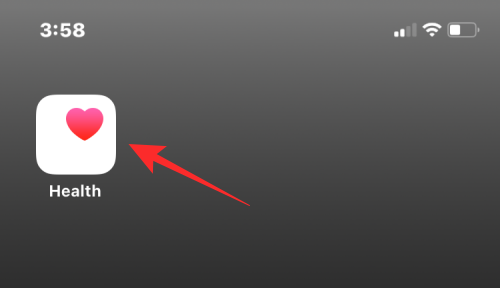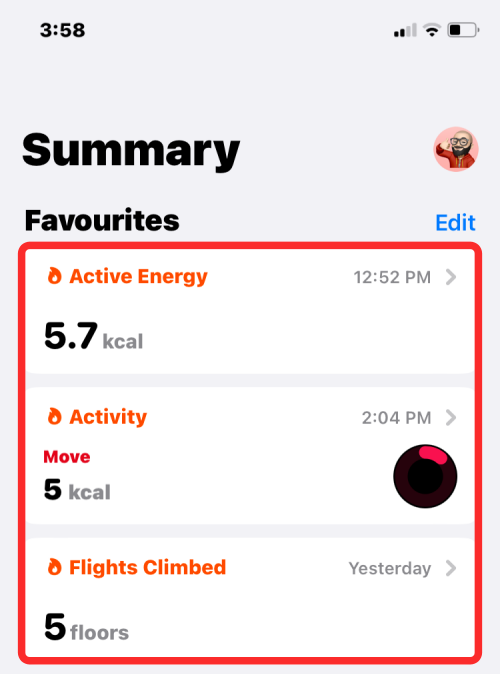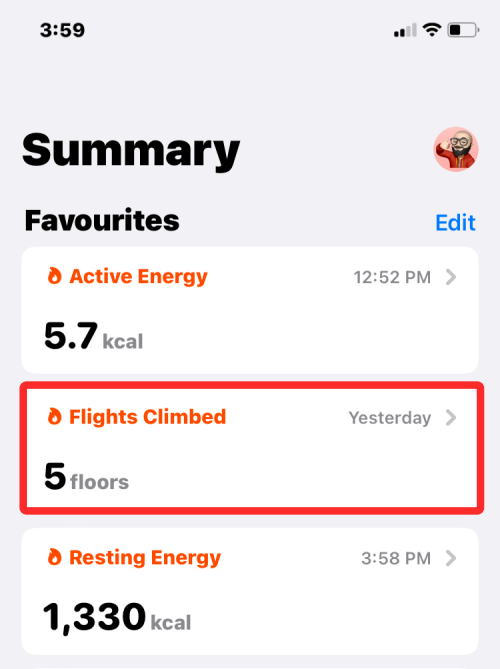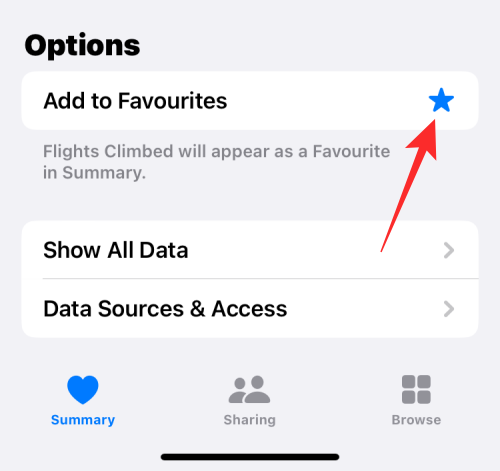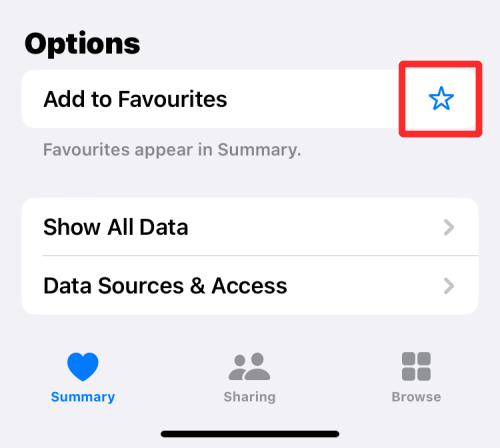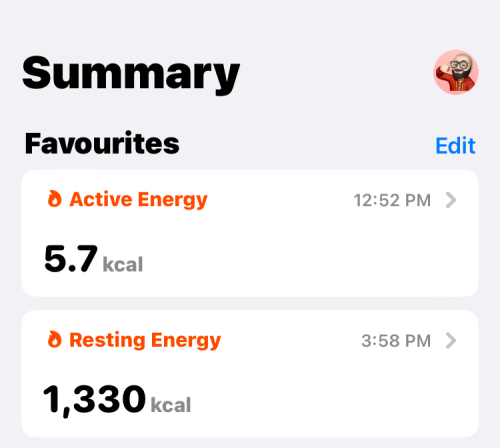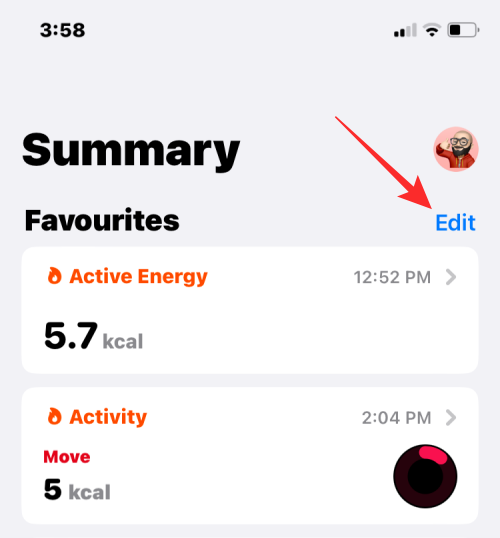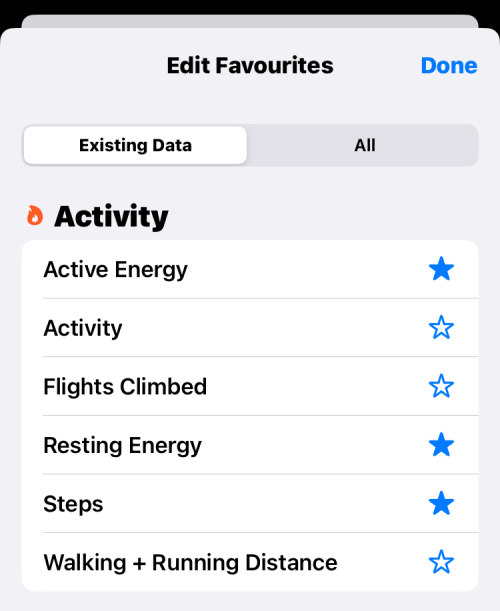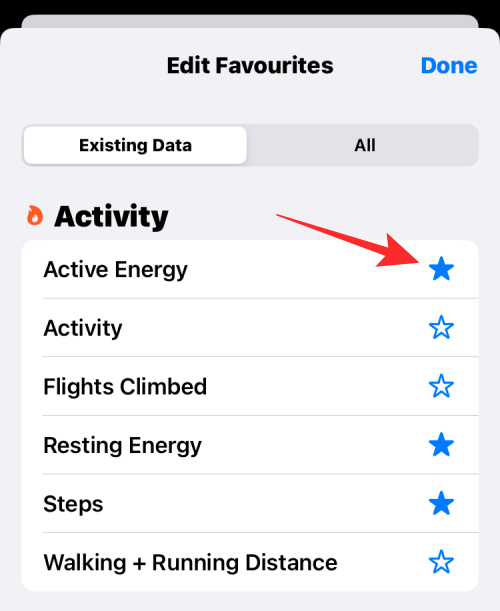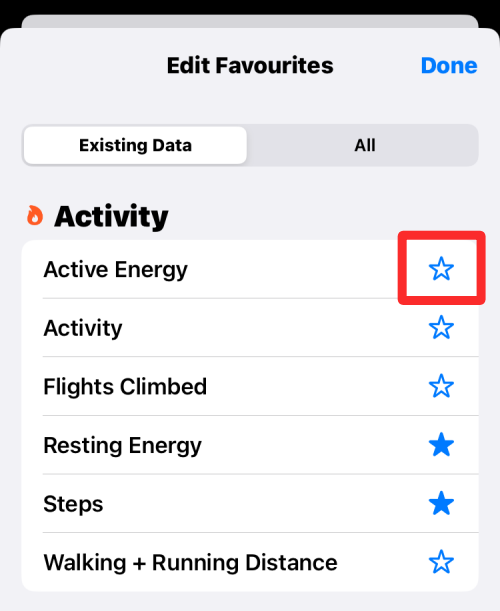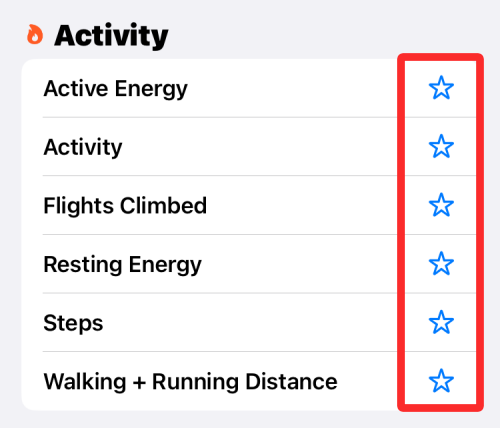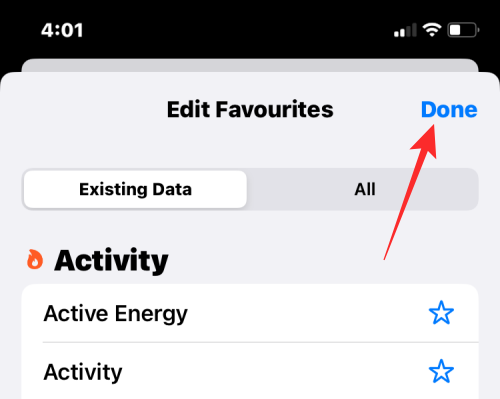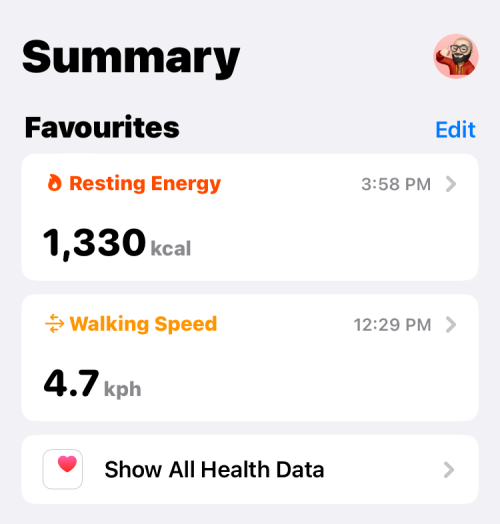在 iPhone 上的健康应用程序中删除收藏夹的 2 种方法
Apple的“健康”应用允许您收藏喜欢的数据,使其显示在“健康”摘要中,避免了反复深入应用程序查找感兴趣的类别。
如果您不再希望在“收藏夹”部分中看到某个类别,以下帖子将帮助您将其从健康应用程序的收藏夹中删除。
如何从 iPhone 上的健康应用程序中删除收藏夹 [2 种方法]
您可以通过两种方式从“健康”App 中移除收藏夹。
方法 1:一次删除一个类别
- 若要从“健康”摘要中移除“个人收藏”,请在 iPhone 上打开“健康” App。

- 在“健康”中,您将能够在顶部的“摘要”下看到您标记为收藏夹的所有健康类别。

- 当您想从“摘要”部分删除单个健康类别作为收藏夹时,请点击要删除的类别。

- 当类别在下一个屏幕上加载时,向下滚动到底部。在“选项”下,点击“添加到收藏夹”旁边的星形图标以取消标记。

- 未标记时,星形图标将变为空心。

- “健康”App 主屏幕上的“摘要”部分不会显示您刚刚移除的类别。

方法 2:一次删除多个类别
- 若要从“健康”摘要中移除“个人收藏”,请在 iPhone 上打开“健康” App。

- 在“健康”中,您将能够在顶部的“摘要”下看到您标记为收藏夹的所有健康类别。

- 如果您想从健康应用程序内的收藏夹中删除多个数据集,请点击右上角的编辑。

- 您将看到“编辑收藏夹”屏幕,其中显示了“健康”中的现有数据列表。在这里,由密集的星形图标标记的属性是您之前添加为收藏夹的类别。

- 要从收藏夹中删除这些类别,请点击类别右侧的星形图标。

- 当您这样做时,星形图标将变为空心(或空),以指示它现在已未标记。

- 对要从收藏夹中删除的所有其他类别重复此操作。

- 删除不需要的健康类别后,点击右上角的完成。

- 现在,您将返回到“健康”应用程序的主屏幕,它将不再在“摘要”下将您删除的数据显示为收藏夹。

以上是在 iPhone 上的健康应用程序中删除收藏夹的 2 种方法的详细内容。更多信息请关注PHP中文网其他相关文章!

热AI工具

Undresser.AI Undress
人工智能驱动的应用程序,用于创建逼真的裸体照片

AI Clothes Remover
用于从照片中去除衣服的在线人工智能工具。

Undress AI Tool
免费脱衣服图片

Clothoff.io
AI脱衣机

Video Face Swap
使用我们完全免费的人工智能换脸工具轻松在任何视频中换脸!

热门文章

热工具

记事本++7.3.1
好用且免费的代码编辑器

SublimeText3汉化版
中文版,非常好用

禅工作室 13.0.1
功能强大的PHP集成开发环境

Dreamweaver CS6
视觉化网页开发工具

SublimeText3 Mac版
神级代码编辑软件(SublimeText3)
 iPhone 16 Pro 和 iPhone 16 Pro Max 正式发布,配备新相机、A18 Pro SoC 和更大的屏幕
Sep 10, 2024 am 06:50 AM
iPhone 16 Pro 和 iPhone 16 Pro Max 正式发布,配备新相机、A18 Pro SoC 和更大的屏幕
Sep 10, 2024 am 06:50 AM
苹果终于揭开了其新款高端 iPhone 机型的面纱。与上一代产品相比,iPhone 16 Pro 和 iPhone 16 Pro Max 现在配备了更大的屏幕(Pro 为 6.3 英寸,Pro Max 为 6.9 英寸)。他们获得了增强版 Apple A1
 iOS 18 RC 中发现 iPhone 部件激活锁——可能是苹果对以用户保护为幌子销售维修权的最新打击
Sep 14, 2024 am 06:29 AM
iOS 18 RC 中发现 iPhone 部件激活锁——可能是苹果对以用户保护为幌子销售维修权的最新打击
Sep 14, 2024 am 06:29 AM
今年早些时候,苹果宣布将把激活锁功能扩展到 iPhone 组件。这有效地将各个 iPhone 组件(例如电池、显示屏、FaceID 组件和相机硬件)链接到 iCloud 帐户,
 iPhone parts Activation Lock may be Apple\'s latest blow to right to repair sold under the guise of user protection
Sep 13, 2024 pm 06:17 PM
iPhone parts Activation Lock may be Apple\'s latest blow to right to repair sold under the guise of user protection
Sep 13, 2024 pm 06:17 PM
Earlier this year, Apple announced that it would be expanding its Activation Lock feature to iPhone components. This effectively links individual iPhone components, like the battery, display, FaceID assembly, and camera hardware to an iCloud account,
 Multiple iPhone 16 Pro users report touchscreen freezing issues, possibly linked to palm rejection sensitivity
Sep 23, 2024 pm 06:18 PM
Multiple iPhone 16 Pro users report touchscreen freezing issues, possibly linked to palm rejection sensitivity
Sep 23, 2024 pm 06:18 PM
If you've already gotten your hands on a device from the Apple's iPhone 16 lineup — more specifically, the 16 Pro/Pro Max — chances are you've recently faced some kind of issue with the touchscreen. The silver lining is that you're not alone—reports
 Gate.io交易平台官方App下载安装地址
Feb 13, 2025 pm 07:33 PM
Gate.io交易平台官方App下载安装地址
Feb 13, 2025 pm 07:33 PM
本文详细介绍了在 Gate.io 官网注册并下载最新 App 的步骤。首先介绍了注册流程,包括填写注册信息、验证邮箱/手机号码,以及完成注册。其次讲解了下载 iOS 设备和 Android 设备上 Gate.io App 的方法。最后强调了安全提示,如验证官网真实性、启用两步验证以及警惕钓鱼风险,以确保用户账户和资产安全。
 Beats 为其产品阵容增添手机壳:推出适用于 iPhone 16 系列的 MagSafe 手机壳
Sep 11, 2024 pm 03:33 PM
Beats 为其产品阵容增添手机壳:推出适用于 iPhone 16 系列的 MagSafe 手机壳
Sep 11, 2024 pm 03:33 PM
Beats 以推出蓝牙扬声器和耳机等音频产品而闻名,但令人惊讶的是,这家苹果旗下公司从 iPhone 16 系列开始涉足手机壳制造领域。节拍 iPhone
 在使用PHP调用支付宝EasySDK时,如何解决'Undefined array key 'sign'”报错问题?
Mar 31, 2025 pm 11:51 PM
在使用PHP调用支付宝EasySDK时,如何解决'Undefined array key 'sign'”报错问题?
Mar 31, 2025 pm 11:51 PM
问题介绍在使用PHP调用支付宝EasySDK时,按照官方提供的代码填入参数后,运行过程中遇到报错信息“Undefined...
 安币app官方下载v2.96.2最新版安装 安币官方安卓版
Mar 04, 2025 pm 01:06 PM
安币app官方下载v2.96.2最新版安装 安币官方安卓版
Mar 04, 2025 pm 01:06 PM
币安App官方安装步骤:安卓需访官网找下载链接,选安卓版下载安装;iOS在App Store搜“Binance”下载。均要从官方渠道,留意协议。